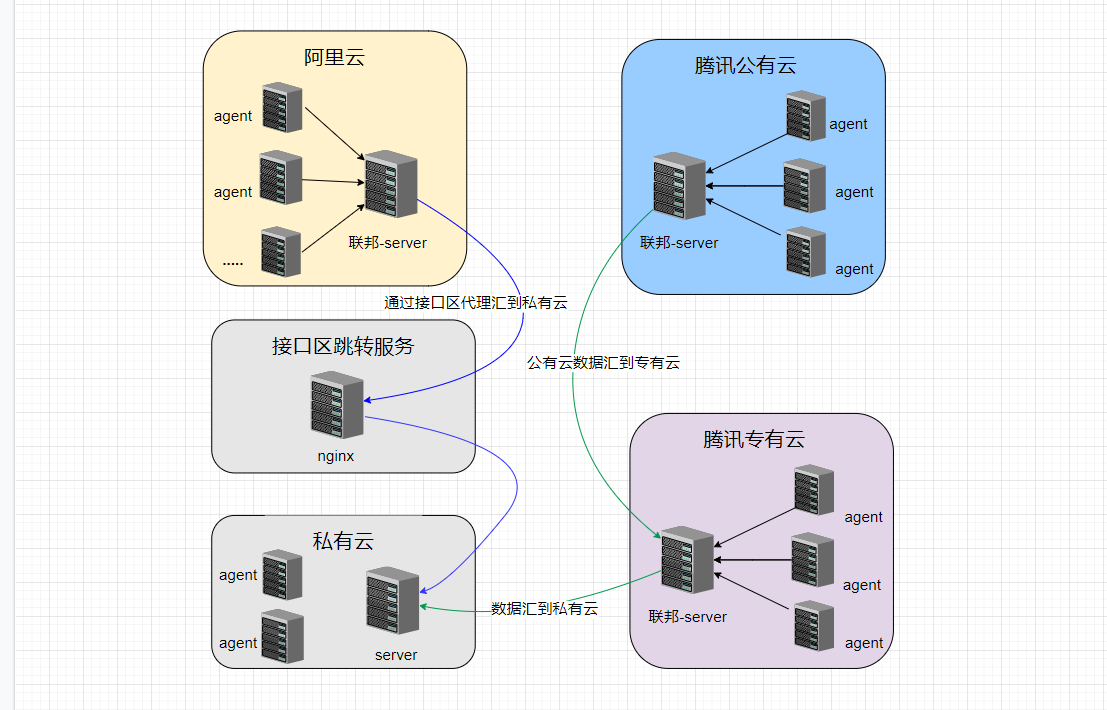granfana
添加自定义字段
在agent配置文件添加用户自定义字段。
配置语法:
UserParameter=<key>,<command> |
还可以写比较复杂的表达式:
UserParameter=mysql.ping,mysqladmin -uroot ping | grep -c alive |
应用
UserParameter=discovery_live.stream, /usr/bin/python /root/zabbix/etc/scripts/discovery_stream.py UserParameter=live.stream[*],/usr/bin/python /root/zabbix/etc/scripts/stream.py $1 |
此处定义了两个字段,discovery_live.stream 和 live.stream[*]。
其中discovery_live.stream是自动发现的key,执行discovery_stream.py 脚本返回的json格式的对象。
discovery_stream.py脚本获取的是频道名称字段返回一组json对象。
# discovery_stream.py |
json对象:
{ |
stream.py脚本是查询对应频道码率信息:
# -*- coding: utf-8 -*- |
重启客户端验证在master上使用zabbix-get 测试是否这个key有效。
UserParameter=discovery_live.stream, /usr/bin/python /root/zabbix/etc/scripts/discovery_stream.py
/usr/local/zabbix/bin/zabbix_get -s 192.168.100.13 -p 10052 -k discovery_live.stream |
-s : 客户端host
-p : 指定端口
-k : 指定验证的key
验证live.stream[*]是否有效:
UserParameter=live.stream[*],/usr/bin/python /root/zabbix/etc/scripts/stream.py $1
zabbix_get -s 10.50.32.27 -p 10052 -k live.stream[udrmldcctv16_1_1080P] |
注意事项
客户端的配置文件路径不能是root路径,zabbix-agent可以安装在/data /tmp /usr 等或者自建目录中,避免server端获取数据权限问题失败。
创建模板和应用集
创建模板
- 在左侧导航栏中,选择“Templates(模板)”。
- 点击“Create template(创建模板)”按钮。
- 在“Name(名称)”字段中输入模板的名称,例如“Universal Server Monitoring(通用服务器监控)”。
- 配置其他需要的字段,如“Description(描述)”等。
- 点击“Create template(创建模板)”按钮保存模板。
创建模板应用集
- 在左侧导航栏中,选择“Templates(模板)”。
- 找到并点击刚刚创建的模板。
- 在模板页面的左侧导航栏中,选择“Applications(应用集)”。
- 点击“Create application(创建应用集)”按钮。
- 在“Name(名称)”字段中输入应用集的名称,例如“Web Server Monitoring(Web服务器监控)”。
- 配置其他需要的字段,如“Description(描述)”等。
- 点击“Create application(创建应用集)”按钮保存应用集。
添加监控项
- 在应用集页面中,点击“Items(监控项)”选项卡。
- 点击“Create item(创建监控项)”按钮。
- 在“Name(名称)”字段中输入监控项的名称,例如“CPU Usage(CPU使用率)”。
- 在“Type of information(信息类型)”字段中选择适当的类型,如“Zabbix agent”。
- 在“Key(键)”字段中输入监控项的键名,如“system.cpu.usage[all]”。
- 配置其他需要的字段,如“Description(描述)”、“Update interval(更新间隔)”等。
- 点击“Create item(创建监控项)”按钮保存监控项。
关联主机
- 在左侧导航栏中,选择“Hosts(主机)”。
- 找到需要关联到模板的主机。
- 点击主机名称进入主机详情页面。
- 在左侧导航栏中,选择“Templates(模板)”。
- 点击“Add template(添加模板)”按钮。
- 在弹出窗口中选择之前创建的模板,然后点击“Select(选择)”按钮。
- 点击“Update(更新)”按钮保存关联关系。
本博客所有文章除特别声明外,均采用 CC BY-NC-SA 4.0 许可协议。转载请注明来自 天天向上!
评论